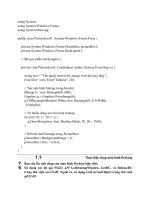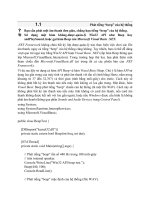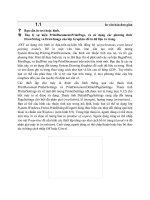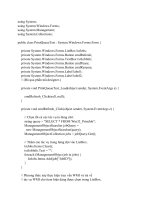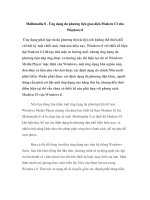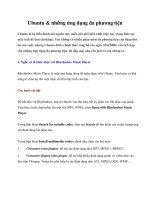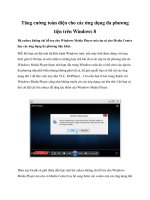Đa phương tiện paint
Bạn đang xem bản rút gọn của tài liệu. Xem và tải ngay bản đầy đủ của tài liệu tại đây (414.13 KB, 5 trang )
SỬ DỤNG CÔNG CỤ ĐA PHƢƠNG TIỆN
Đa phƣơng tiện là gì?
Đa phương tiện (Multimedia) được hiểu là thơng tin kết hợp từ nhiều dạng thông
tin và được thể hiện một cách đồng thời.
Sản phẩm đa phương tiện: Là sản phẩm thể hiện thông tin đa phương tiện, được
tạo bằng máy tính và phần mềm máy tính.
Một số ví dụ về đa phƣơng tiện
- Khi không sử dụng máy tính:
+
Khi giảng bài, thầy cơ giáo vừa nói (dạng âm thanh) vừa dùng bút (phấn)
viết hoặc vẽ hình lên bảng (dạng văn bản hoặc hình ảnh);
+
Trong sách giáo khoa, ngồi nội dung chữ, các bài học cịn có thể có cả hình
vẽ hoặc ảnh để minh họa.
- Sản phẩm đa phương tiện được tạo bằng máy tính có thể là phần mềm, tệp hoặc
hệ thống các phần mềm và thiết bị. Ví dụ:
+
Trang web với nhiều dạng thơng tin như chữ, tranh ảnh, bản đồ, âm thanh
(audio), ảnh động, đoạn phim (video clip),…
+
Bài trình chiếu của thầy cơ khi giảng bài (hình ảnh, văn bản, âm thanh,
video…)
+
Từ điển bách khoa đa phương tiện
+
Đoạn phim quảng cáo, các video
+
Phần mềm trò chơi
Các thành phần của đa phƣơng tiện
Đa phương tiện bao gồm tổ hợp văn bản, âm thanh, hình ảnh, hoạt hình, video,
và những nội dung mang tính tương tác.
Các thành phần chính của sản phẩm đa phương tiện:
+
Văn bản (text)
+
Âm thanh (audio)
+
Ảnh tĩnh
+
Ảnh động
+
Phim (video clip)
+
Link hoặc các nội dung tương tác khác
Ƣu điểm của đa phƣơng tiện
1
Đa phương tiện có nhiều ưu điểm so với các dạng thông tin truyền thống nên sản
phẩm đa phương tiện ngày càng phong phú và được sử dụng rộng rãi trong đời sống:
- Đa phương tiện thể hiện thông tin tốt hơn:Việc kết hợp nhiều dạng thông tin
đồng thời cho phép các dạng thông tin bổ sung nội dung cho nhau. Nhờ thế, thơng tin
có thể được hiểu một cách đầy đủ và nhanh hơn.
Chẳng hạn có những khái niệm hoặc hiện tượng tự nhiên như sấm, sét sẽ khó
hiểu hoặc chỉ được mơ tả bằng chữ hoặc lời nói, nhưng nếu dùng kết hợp chữ với ảnh
động, âm thanh sẽ giúp dễ hiểu hơn nhiều.
- Đa phương tiện thu hút sự chú ý hơn: Việc kết hợp các dạng thông tin luôn thu
hút sự chú ý của con người hơn so với một dạng thơng tin cơ bản.
Ví dụ: truyện tranh sẽ sinh động, hấp dẫn hơn hẳn truyện tồn chữ về cùng một
nội dung.
- Thích hợp với việc sử dụng máy tính: Thay vì sử dụng bàn phím và các dịng
lệnh bằng văn bản, chúng ta có thể sử dụng chuột và các biểu tượng trực quan trên màn
hình để khai thác máy tính một cách thuận tiện hơn.
- Rất phù hợp cho việc giải trí và dạy học.
Ứng dụng của đa phƣơng tiện
Đa phương tiện có rất nhiều ứng dụng trong các lĩnh vực khác nhau của cuộc
sống như:
- Trong nhà trường: Giáo viên dùng hình ảnh, âm thanh để mô phỏng, minh họa
bài giảng; Sản phẩm đa phương tiện giúp học sinh có thể tự học bằng máy tính.
Sản phẩm đa phương tiện hướng dẫn sử dụng máy tính
- Trong khoa học: Các nhà khoa học dùng đa phương tiện để mô phỏng trái đất, sự
2
hình thành các vì sao, mơi trường sống…
- Trong y học: Công nghệ đồ họa và đồ họa 3D được dùng trong máy chụp và đo
cắt lớp để chuẩn đoán nhiều loại bệnh khác nhau.
- Trong thương mại: Đa phương tiện khiến công nghệ quảng cáo phát triển rất
mạnh trong thời đại của internet
- Trong quản lí xã hội: Đa phương tiện cũng được ứng dụng nhiều trong quản lí xã
hội như quản lí bản đồ, quản lí đường đi trong thành phố. Bản đồ vệ tinh cho phép tính
tốn tọa độ chính xác dùng trong quân đội, an ninh, quốc phòng.
- Trong nghệ thuật: Với khả năng thể hiện đồ họa đẹp mắt của máy tính, giúp tạo
các ấn phẩm đồ họa đẹp mắt, các bảo tàng nghệ thuật trực tuyến và cơng nghệ sản xuất
phim hoạt hình hiện đang phát triển rất mạnh.
Bảo tàng quốc gia Hermitage (St Petersburg) trên Internet
- Trong cơng nghiệp giải trí: Trị chơi trực tuyến với môi trường đồ họa 3D đang
được nhiều công tu sản xuất với quy mô rất lớn, thu hút một lượng đơng đảo người
dùng trên tồn thế giới.
Sử dụng đa phƣơng tiện trong dạy học ở tiểu học
- Tìm hiểu thế giới tự nhiên: Nhờ sử dụng máy tính, cịn người quan sát được và
biết thêm về thế giới tự nhiên một cách sinh động và trực quan. Ví dụ: máy tính giúp
quan sát về lồi vật, về trái đất quay quanh mặt trời, về sự sinh trưởng và phát triển của
cây…
- Tìm hiểu lịch sử, văn hóa: Sử dụng phần mềm máy tính hoặc video giúp biết
thêm những thơng tin về lịch sử, văn hóa.
- Hỗ trợ tạo sản phẩm đơn giản: Tạo được sản phẩm thủ cơng theo video hướng
dẫn. Ví dụ: gấp giấy, tạo đồ dùng tiện lợi cho gia đình,…
3
PAINT
Paint là một ứng dụng sẵn có trên mọi phiên bản Windows với các công
cụ vẽ và chỉnh sửa ảnh cơ bản.
* Chỉnh sửa hình ảnh với Paint: nhấn chuột phải vào hình ảnh đó và chọn
Edit.
* Crop (cắt ảnh): trong tab Home, nhấn chọn Select và kéo chuột để chọn
phần phần hình ảnh muốn giữ lại, sau đó nhấn chọn Crop.
* Resize & Skew (thay đổi kích thƣớc và làm nghiêng): Trên tab Home,
nhấn chọn Resize. Lúc này hiện ra hộp thoại Resize
and Skew với nhiều tùy chọn về thay đổi kích thước
hoặc làm nghiêng ảnh.
* Rotate & Flip (quay và lật ảnh): Trong tab
Home, nhấn chọn vào Rotate, xuất hiện các tùy chọn
xoay và lật ảnh theo các góc và các hướng khác nhau.
Nhấn chọn kiểu xoay/lật muốn thực hiện.
* Chèn text (chữ) vào ảnh: Để chèn text vào
hình ảnh, trong tab Home, chọn biểu tượng chữ A,
sau đó đưa con trỏ chuột xuống vị trí muốn chèn và nhập text. Bạn cũng có thể
thay đổi tùy chọn font của text hoặc thay đổi nền của ô text.
* Chèn ảnh vào ảnh: Trong tab Home, nhấn chọn Paste > Paste from và
tìm đến hình ảnh muốn dán, chọn và nhấn Open (Mở).
* Chèn một phần của hình ảnh khác vào hình ảnh đang sửa: Mở hình
ảnh muốn sao chép trong Paint, Select và kéo chuột để chọn vùng hình ảnh muốn
sao chép, sau đó nhấn chuột phải chọn Copy (Ctrl + C). Mở đến hình ảnh muốn
dán và chọn Paste (Ctrl + V). Vẽ thêm hình vào ảnh: Paint cho phép người dùng
vẽ thêm một số hình dạng cơ bản vào hình ảnh.
* Để vẽ thêm một hình vào ảnh, nhấn chọn hình dạng tương ứng trong
Shapes, sau đó đặt con trỏ chuột vào ảnh và kéo, di chuyển để điều chỉnh kích
thước hình muốn chèn. Bạn cũng có thể chọn màu, điều chỉnh độ lớn của nét…
cho hình vừa vẽ.
* Tơ màu với cơng cụ Fill with
color: Để tơ màu cho một vùng bất kì trong
ảnh, nhấn chọn biểu tượng Fill with color
(thùng sơn) như trong hình, sau đó nhấn
chọn màu mà bạn muốn tơ rồi đưa con trỏ
4
chuột đến một điểm trong vùng mà bạn muốn tô màu.
Tuy nhiên, công cụ này chỉ sử dụng được với những hình ảnh hoạt họa, có
độ đồng đều màu tương đối; khơng phù hợp với những hình chụp hoặc hình chất
lượng thấp.
Lƣu ý: Một nhược điểm của Paint là không cho phép lưu ảnh với nền
trong suốt, tất cả các vùng trong suốt trong ảnh đều sẽ trở thành màu trắng trong
ảnh được lưu.
5